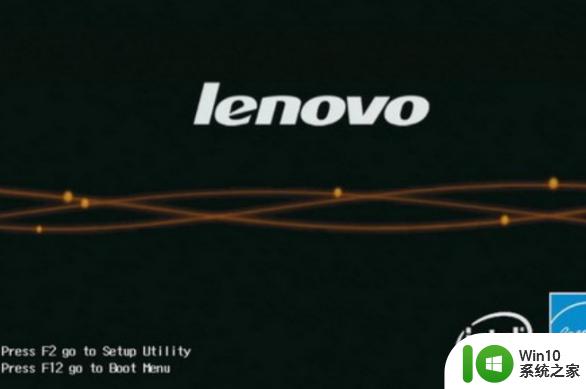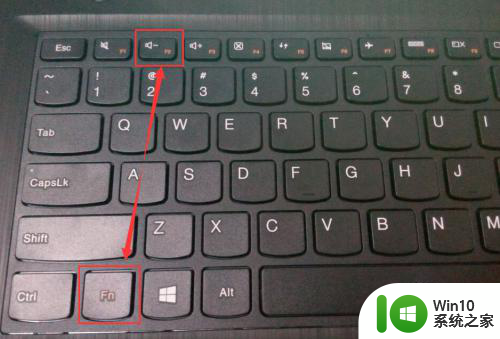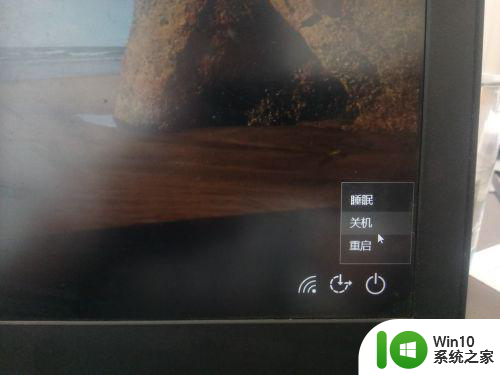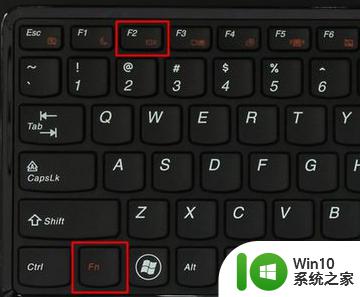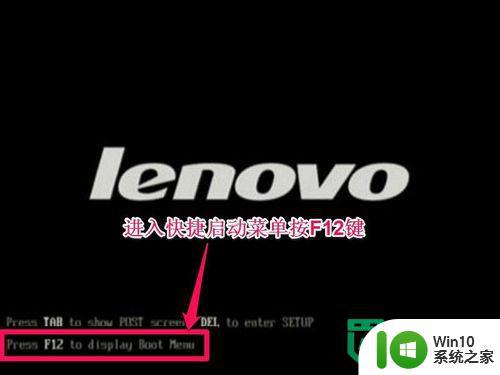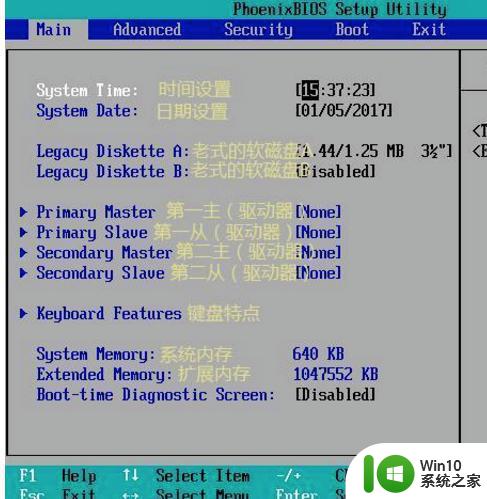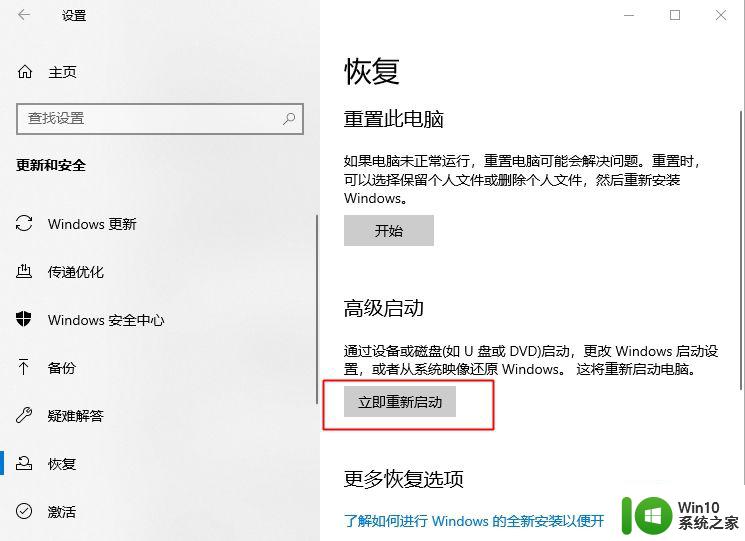联想进入bios界面的图文教程 联想电脑如何进入BIOS设置界面
联想进入bios界面的图文教程,当我们需要在联想电脑上进行一些系统设置或硬件调整时,进入BIOS设置界面是必不可少的一步,BIOS(Basic Input Output System)是计算机的基本输入输出系统,它存储着计算机的基本配置信息和启动顺序等重要参数。而联想电脑的BIOS设置界面则是我们进行这些调整的入口。接下来我们将为大家介绍一下联想电脑如何进入BIOS设置界面的图文教程。无论是想调整启动顺序,还是进行硬件检测和设置,通过简单的按键组合即可轻松进入BIOS设置界面。让我们一起来看看吧!
图文教程如下:
1、启动电脑,当电脑的显示器上出现“Lenovo”logo的时候。快速按下键盘上的“F2”键,就可以进入BIOS设置界面了。

2、联想的bios界面是这个样子的哦,当然不同型号也有所区别。
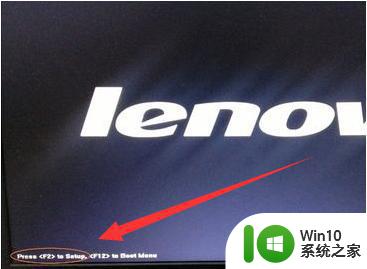
3、当bios设置完成后点击键盘上的f10按键就可以进行保存了并退出bios了。
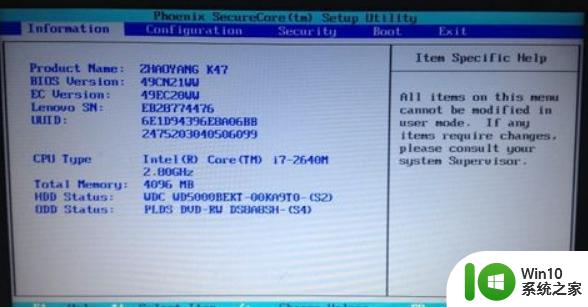
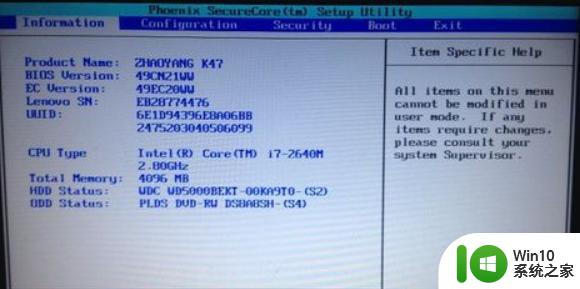
4、点击“YES”,按键盘上的“Enter”键完成。
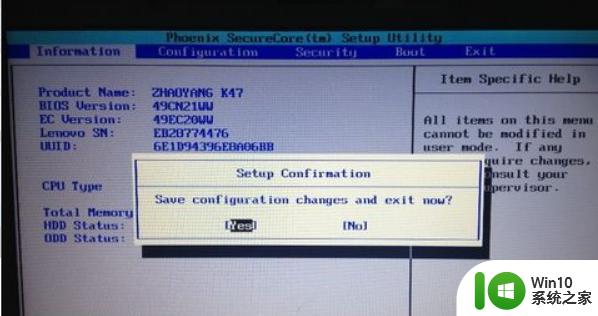
以上就是联想进入BIOS界面的图文教程的全部内容,如果您需要,可以按照本文的步骤进行操作,希望对大家有所帮助。